Crea y Recupera RAID 5 con LVM: Guía Completa
En este tutorial le mostraremos cómo crear un RAID LVM por software en Linux. También presentaremos una solución sencilla para recuperar la información perdida de LVM RAID5 tras un borrado accidental o un fallo inesperado de la unidad.

- Introducción
- Cómo particionar discos y crear un grupo virtual para LV RAID
- Cómo crear un software LVM RAID 5
- Cómo comprobar el estado LVM RAID
- Cómo devolver los datos perdidos de una matriz LVM
- Cómo recuperar la información perdida de LV RAID si dos unidades no funcionan.
- Conclusión
- Preguntas y respuestas
- Comentarios
Introducción
LVM RAID – es un método de creación de un volumen lógico (LV) que utiliza varios discos físicos para mejorar el rendimiento o la tolerancia a fallos de una matriz. En LVM los discos físicos (PVs) consisten en un único grupo de volúmenes (VG).
| Característica | Descripción |
|---|---|
| Nombre | Linux Logical Volume Manager (LVM) |
| Propósito | Gestionar el espacio de almacenamiento en discos duros y matrices |
| Componentes principales | Physical Volumes (PV), Volume Groups (VG), Logical Volumes (LV) |
| Flexibilidad | Permite cambiar el tamaño de los volúmenes y fusionar espacio fácilmente |
| Cambio de tamaño de volúmenes | Admite tanto la expansión como la reducción de volúmenes |
| Espejamiento y distribución | Capacidad para espejar volúmenes y distribuir datos en múltiples discos |
| Instantáneas | Soporte para la creación de instantáneas para copias de seguridad o recuperación |
| Integración con RAID | Puede integrarse con RAID para una mayor protección de datos |
| Ventajas | Gestión flexible, expansión o reducción de volúmenes sin reiniciar |
| Desventajas | Configuración compleja, riesgo potencial de pérdida de datos sin copias de seguridad |
| Sistemas de almacenamiento | Puede usarse en discos locales y almacenamiento en red |
| Comandos de gestión | pvcreate, vgcreate, lvcreate, lvextend, lvreduce |
| Sistemas operativos soportados | Linux |
| Tipos de volúmenes | Volúmenes lineales, volúmenes espejo, volúmenes distribuidos |
MD RAID sigue siendo la opción más fiable, pero si necesitas migrar de una unidad convencional a RAID sin desmontar los sistemas de archivos, esta es una buena forma de hacerlo.
La colocación de los bloques de datos de los volúmenes lógicos en los soportes físicos viene determinada por el tipo de RAID. En el siguiente vídeo puede obtener una comprensión básica de los niveles RAID.

🐧 Cómo recuperar datos con LVM RAID 5, 0 o 1 en Linux (Ext4) 🐧
La estructura RAID de LVM utiliza los controladores Device Mapper (DM) y Multiple Device (MD) del nucléo de Linux.
DM se utiliza para crear y gestionar los dispositivos visibles en LVM mientras que MD se utiliza para poner los datos en los dispositivos físicos.
LVM crea volúmenes lógicos ocultos (dispositivos DM) que se sitúan entre las particiones visibles de LV y los dispositivos físicos.
A continuación, mostraré cómo crear un RAID 5 con 5 discos duros ensamblados en un grupo de volumen lógico virtual.
Cómo particionar discos y crear un grupo virtual para LV RAID
Para crear un LV RAID, utilice el comando lvcreate.
lvcreate
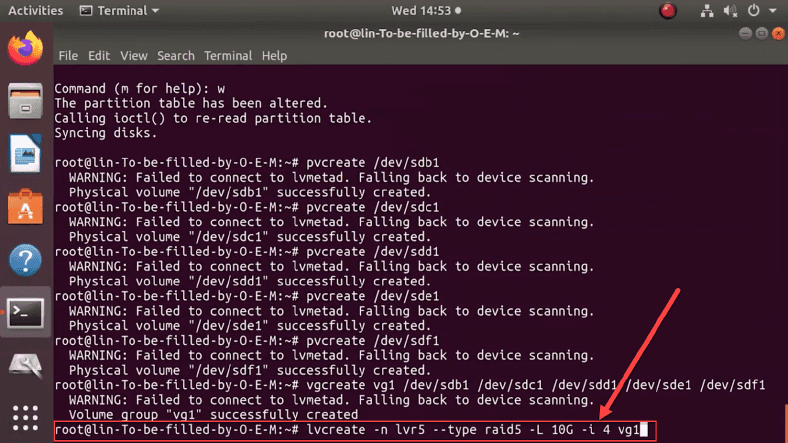
Si aún no tiene instalado el Gestor de Volúmenes Lógicos (LVM) en su PC, debe iniciar primero la instalación. En el siguiente vídeo explicamos en detalle este proceso.

🐧 Cómo recuperar datos borrados de partición de disco LVM en Linux 🐧
Instale el gestor ejecutando la herramienta de línea de comandos responsable de interactuar con el sistema de gestión de paquetes. Escriba en la línea de comando: sudo apt install lvm2.
sudo apt install lvm2

Realice todas las acciones como superusuario. Para ello, introduzca el comando sudo -i. El mismo eliminará el requisito de introducir siempre una contraseña.
sudo -i

A continuación, particione las unidades utilizando la utilidad de discos o un terminal. Basta con seleccionar el tipo de sistema de archivos deseado e iniciar el proceso de formateo de las unidades.
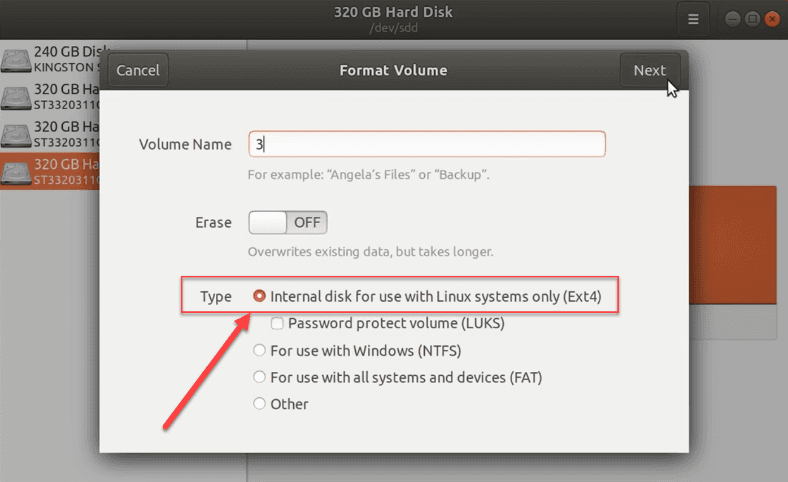
En el terminal utilice un comando especial del sistema fdisk /dev/sdb.
fdisk /dev/sdb

Antes de formatear, asegúrese de que la unidad está correctamente formateada, ya que una vez completada la operación de formateo, todos los datos de la unidad especificada desaparecerán (el sistema sobrescribirá la información existente).
Especifique los parámetros de formato escribiendo los siguientes atributos paso a paso:
- n – crea una nueva sección;
- p – establece la partición como «principal»;
- 1 – asigna un número.
A continuación, pulse la tecla Enter del teclado dos veces, coincidiendo con el tamaño del primer y último sector.
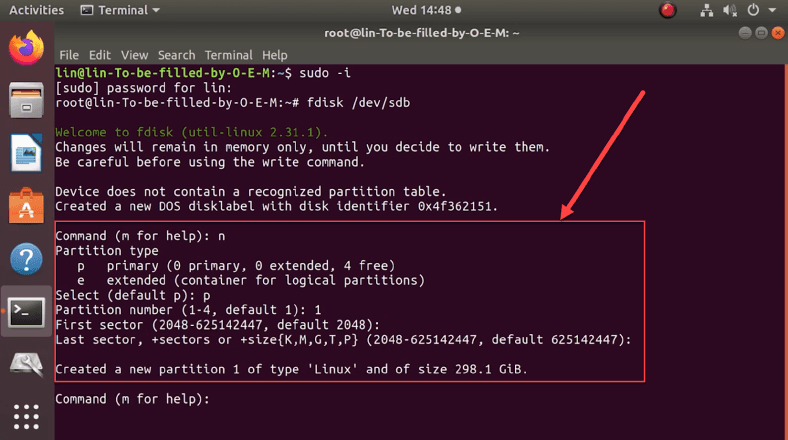
Ahora establezca la configuración de LVM. Aplique los siguientes atributos, cada uno en su propia línea:
- t – inicia el proceso para cambiar el tipo de la nueva partición;
- 8e – establece el valor de LVM.
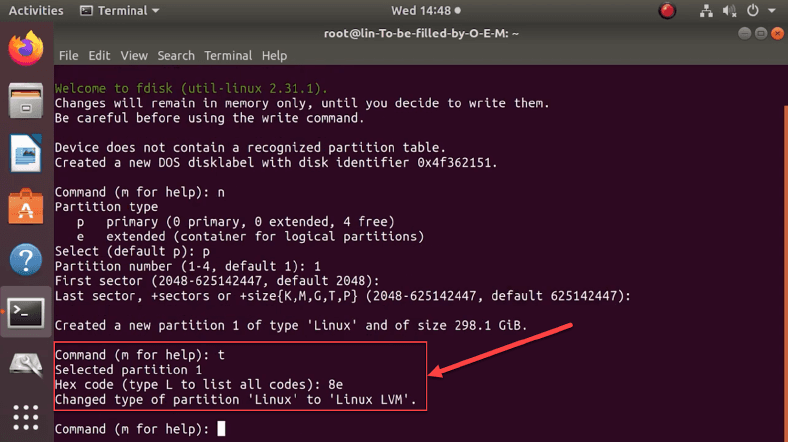
Asegurémonos de que la nueva partición tiene el tipo correcto. Escriba el atributo «p» en la línea de comandos. El sistema procesará la solicitud y le presentará un resumen en forma de tabla. El dispositivo buscado se marcará como «sdb1» con el tipo de sistema «Linux LVM». A continuación, escriba los cambios que ha realizado utilizando el atributo «w». Repita el procedimiento descrito para todos los demás soportes no mapeados y realice la partición.
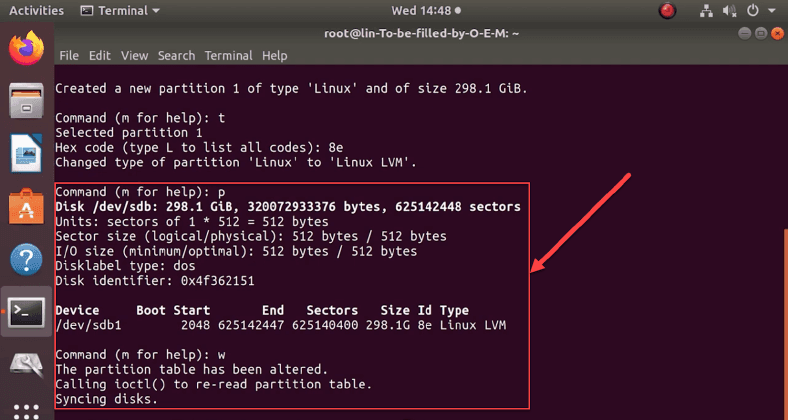
Nuestros próximos pasos tendrán como objetivo crear un volumen físico en la nueva partición. Introduzca el comando «pvcreate /dev/sdb1».
pvcreate /dev/sdb1

Repita el comando para cada medio, sustituyendo el valor «sdb1» por otros nombres de unidades («sdc1», «sdd1», «sde1», «sdf1»).
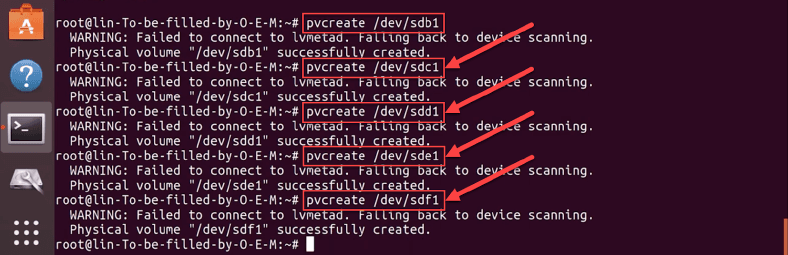
Entonces reunimos todos los medios en un solo grupo. Escriba el comando «vgcreate» en el prompt, listando las unidades creadas. En nuestro ejemplo, el comando tendrá la siguiente forma: "vgcreate vg1 /dev/sdb1 dev/sdc1 dev/sdd1 dev/sde1 dev/sdf1". El atributo «vg1» es el nombre del nuevo grupo de volúmenes.
vgcreate vg1 /dev/sdb1 dev/sdc1 dev/sdd1 dev/sde1 dev/sdf1

Cómo crear un software LVM RAID 5
El proceso de creación de un RAID 5 por software consiste en utilizar el siguiente formato de comando simple en la terminal:
lvcreate -n lvr5 --type raid5 -L 10G -i 4 vg1

En nuestro ejemplo, los siguientes atributos están representados en el comando:
- -n – asigna un nombre al volumen.
- --type raid5 – establece el tipo de la matriz.
- -L – establece el tamaño del borde para el volumen lógico (en nuestro caso es de 10GB).
- -i - especifica el número de dispositivos que participarán en el almacenamiento de los datos del usuario. Esto no incluye el dispositivo de almacenamiento de bloques de paridad opcional. El número debe ser 2 o superior, ya que el número mínimo de discos para este tipo es de tres.
- vg1 – explica al sistema de dónde debe obtener la cantidad correcta de espacio en disco (se especifica un volumen específico o un grupo entero).
Una vez ejecutado con éxito el comando, se completará el proceso de reconstrucción del RAID 5 en el grupo virtual LVM. Sólo queda formatear el array y montarlo. Seleccione el formato ext4 para el RAID 5. Escribe el comando:
mkfs -t ext4 /dev/vg1/lvr5

El comando tiene información sobre el sistema de archivos elegido «ext4», nombre del grupo «vg1», nombre del volumen «lvr5».
Ahora monta la matriz lista. Introduzca el comando «mkdir /mnt/lvr5», y luego «mount -t ext4 /dev/vg1/lvr5 /mnt/lvr5».
mkdir /mnt/lvr5
mount -t ext4 /dev/vg1/lvr5 /mnt/lvr5

Después de ejecutar los comandos, el volumen seleccionado se montará.
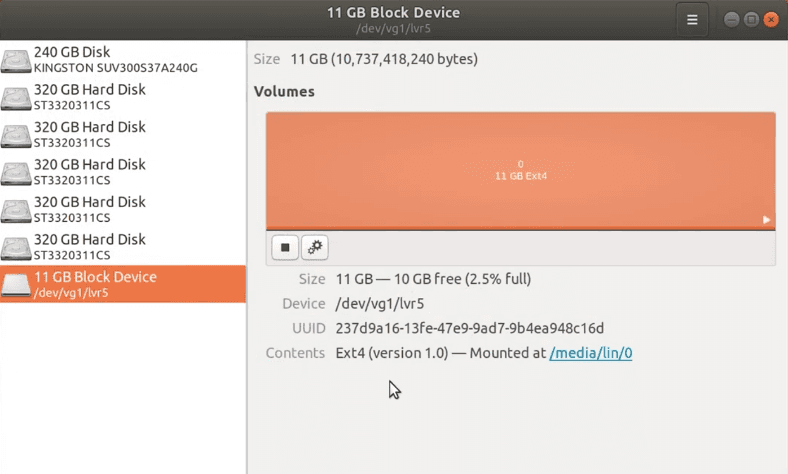
Cómo comprobar el estado LVM RAID
Para comprobar el estado del LVM RAID, ejecute el siguiente comando:
lvs -a -o name,copy_percent,devices vg1

En la pantalla podrás ver la información que buscas, que incluye información sobre los dispositivos y grupos implicados.
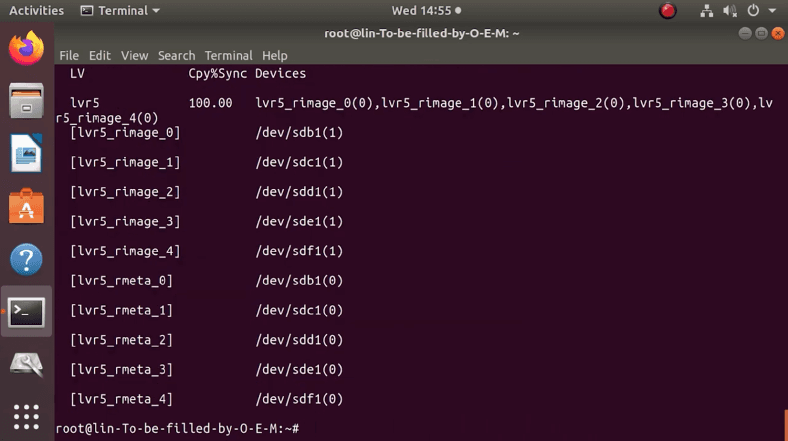
Cómo devolver los datos perdidos de una matriz LVM
Si ha perdido datos importantes y necesita recuperarlos, utilice el software de recuperación de Hetman Software. De las herramientas ofrecidas, elija el software Hetman RAID Recovery.
Esta solución de software admite la recuperación de archivos perdidos de casi todos los RAID conocidos. El software facilita la recuperación de los datos perdidos, funciona rápidamente y no requiere ninguna habilidad especial ni conocimientos adicionales. Lamentablemente, no podrás instalar el software en tu ordenador con Linux. Sin embargo, puede detectar todos los principales sistemas de archivos utilizados por Linux, Unix, MacOS y Windows. También es capaz de encontrar y arreglar varios errores lógicos de software, lo que le permite recuperar el máximo número de archivos de usuario perdidos.
Si necesita críticamente utilizar Hetman RAID Recovery en Linux, entonces utilice uno de los tres métodos. Encienda una máquina virtual, instale adicionalmente Windows o conecte el medio problemático a un PC con Windows como sistema operativo principal.
Una vez lanzado, el programa detecta automáticamente los parámetros del RAID LVM y muestra toda la información conocida sobre el array.
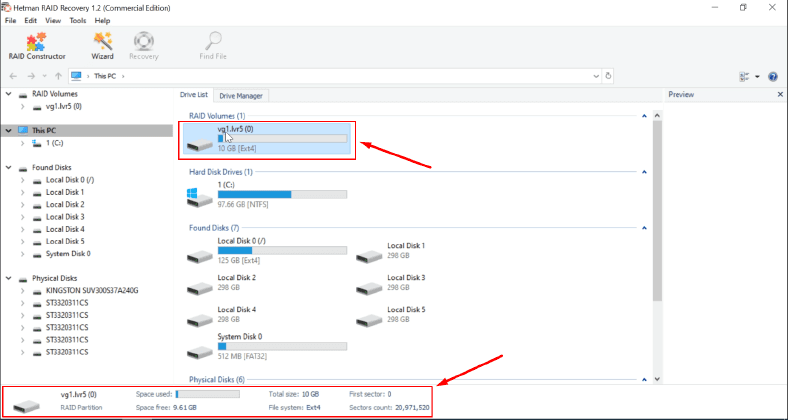
Para obtener más información, haga clic con el botón derecho del ratón en el medio y elija «Propiedades» en el menú emergente que aparece. O presione simultáneamente Alt + Enter.
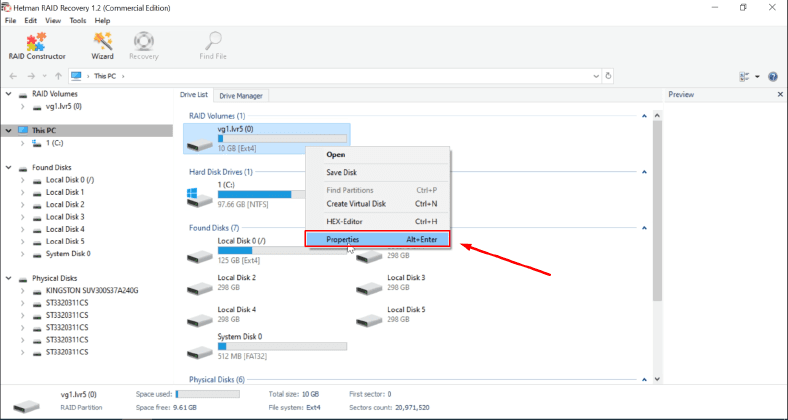
La pestaña RAID de la ventana emergente «Propiedades» proporciona diversa información sobre la matriz. Por ejemplo, para ver los discos del array, su número de serie, tamaño y orden de los bloques. Esta información será útil durante la creación manual del constructor RAID. Por eso es necesario recordar todos sus parámetros al crear el RAID.
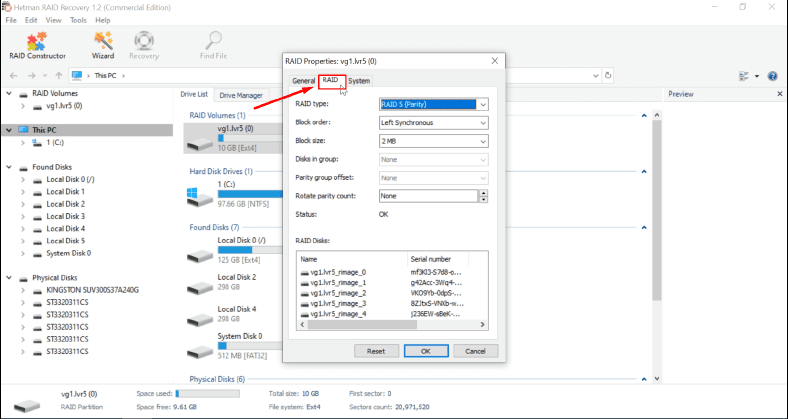
Para restaurar tus datos, primero realiza un escaneo rápido. Haga clic con el botón derecho del ratón en el icono de la unidad gráfica y, a continuación, seleccione «Abrir».
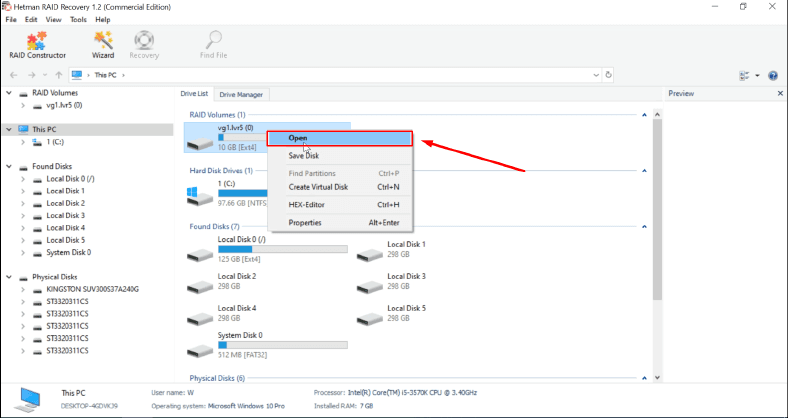
En la nueva ventana del asistente de recuperación, seleccione la sección «Análisis rápido». A continuación, haga clic en el botón «Siguiente».
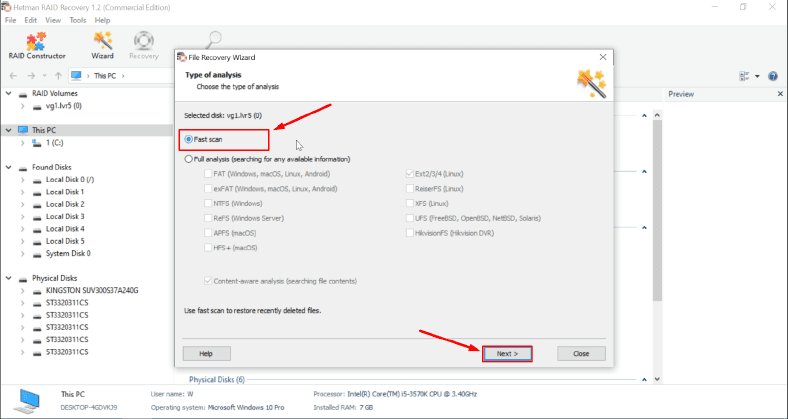
El programa analizará el soporte, encontrará los datos perdidos y mostrará los archivos eliminados, marcándolos además con una cruz roja.
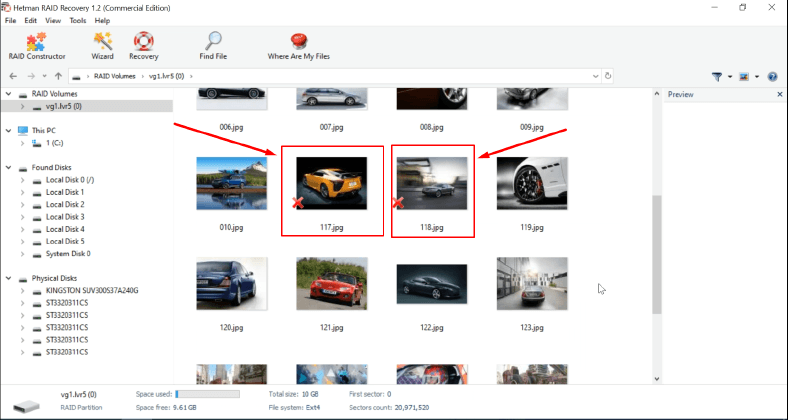
Si el Análisis Rápido no pudo encontrar los archivos que buscaba, entonces seleccione «Análisis Completo» .
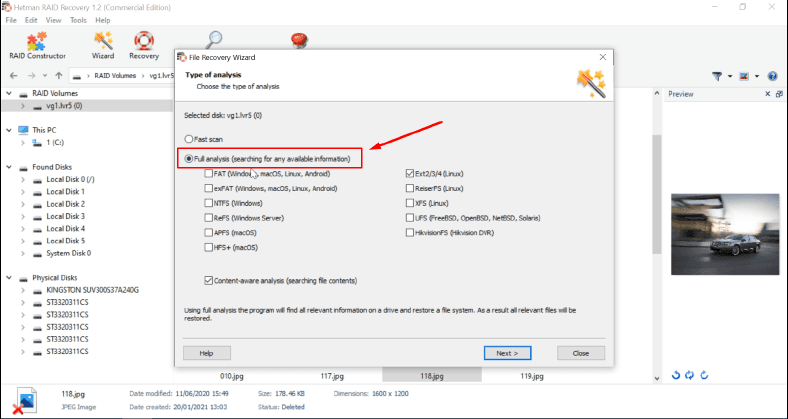
A continuación, marque los elementos que desea recuperar. Haz clic en el botón «Restaurar».
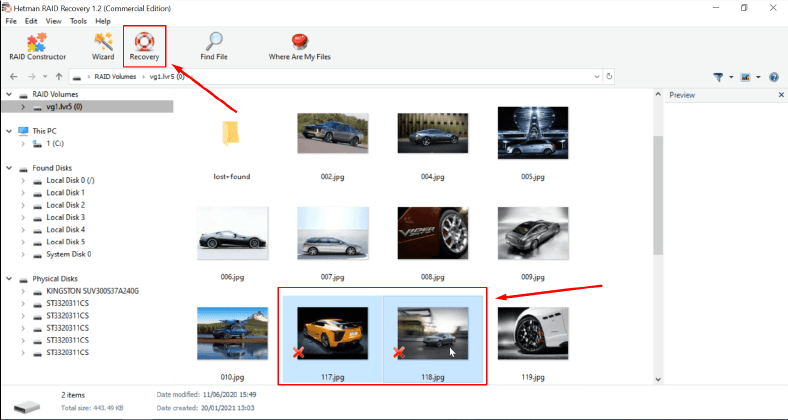
Especifica dónde quieres guardar los archivos terminados. Vuelve a hacer clic en «Restaurar».
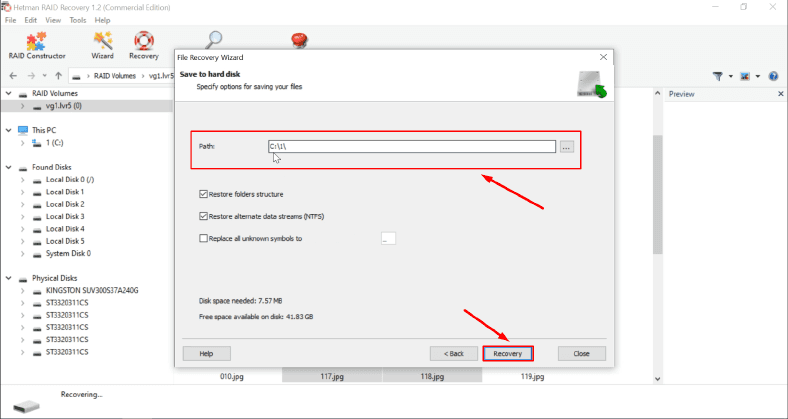
Los archivos marcados en el paso anterior serán recuperados y colocados en el almacenamiento especificado.
Cómo recuperar la información perdida de LV RAID si dos unidades no funcionan.
Incluso con dos unidades fallidas, Hetman RAID Recovery fue capaz de identificar el tipo de matriz y proporcionar toda la información al respecto.
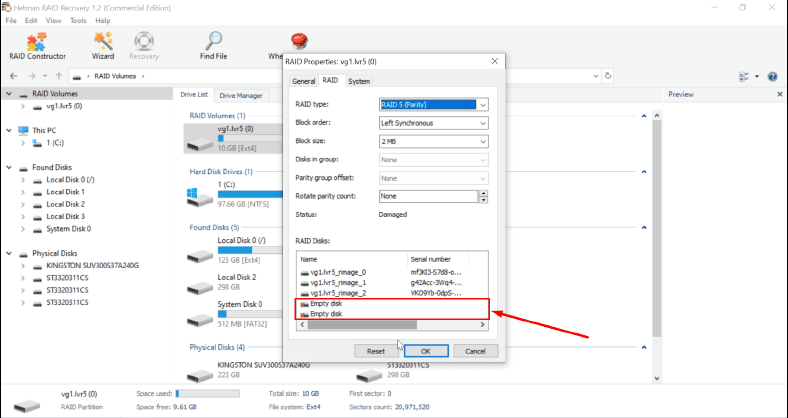
Incluso con dos unidades fallidas, Hetman RAID Recovery fue capaz de identificar el tipo de matriz y presentar toda la información al respecto.
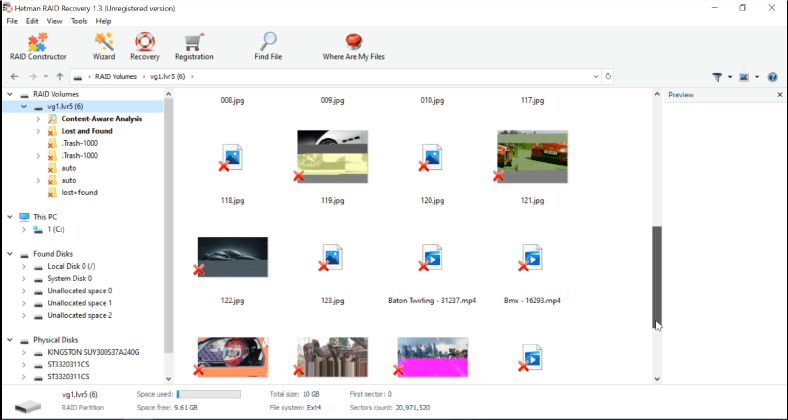
Después de un análisis completo de los medios, el Asistente de Recuperación del programa mostrará más archivos que aún están intactos.
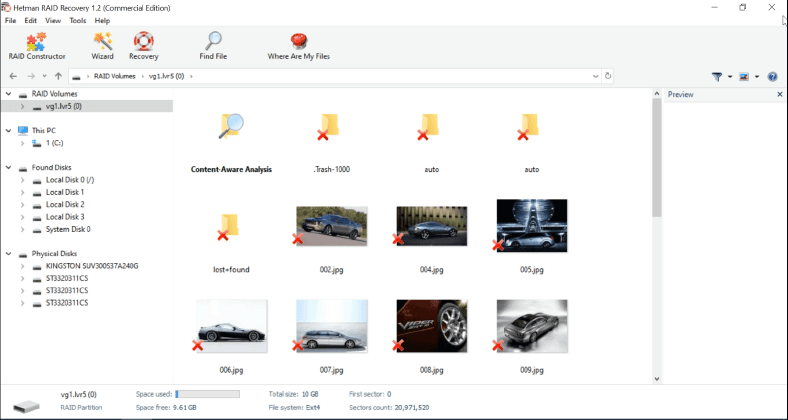
Seleccione los elementos deseados y haga clic en «Restaurar».
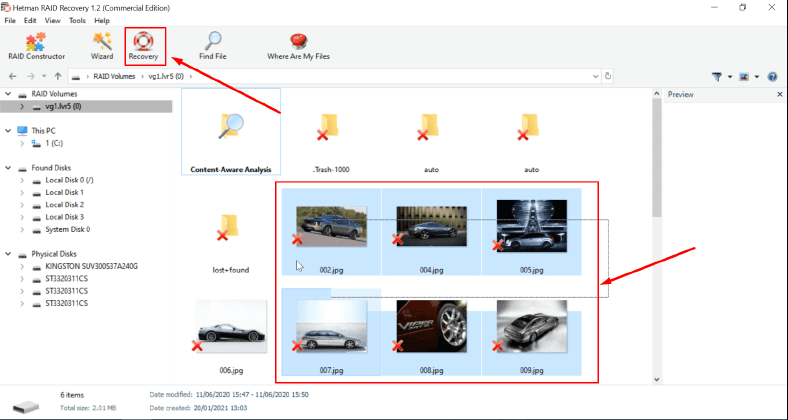
Ahora establezca dónde guardar los archivos, y luego pulse de nuevo «Restaurar».
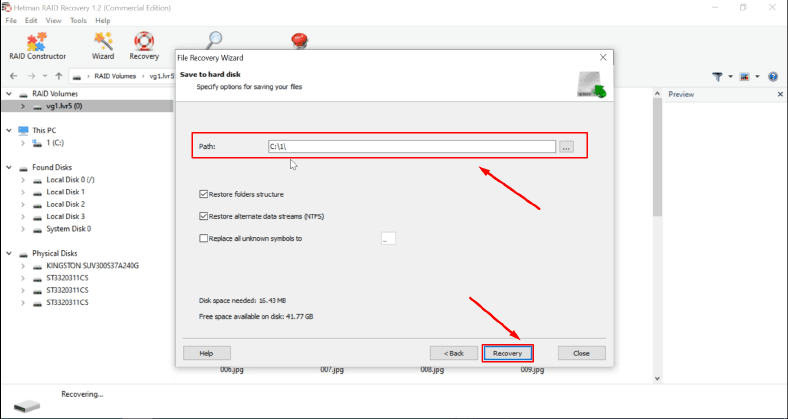
Todos los archivos marcados se guardarán instantáneamente según los parámetros establecidos.
Si el programa no detecta automáticamente su RAID, puede utilizar una herramienta especial incorporada – «RAID-constructor».
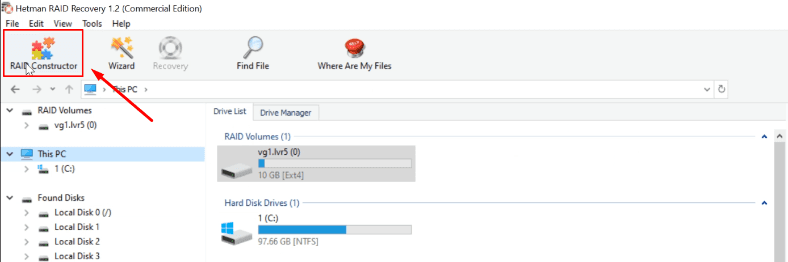
Para usarlo, necesitarás conocer toda la información sobre el array, que se puede encontrar en la ventana de propiedades de una matriz RAID.
Conclusión
LVM es una de las muchas tecnologías de Linux que permite una gran flexibilidad en la gestión del espacio en disco. Se combina con RAID para ofrecer una buena protección contra la posible pérdida de datos y proporciona una forma sencilla de almacenar, gestionar y compartir los archivos del usuario en el almacenamiento.









Hay dos tipos de fallos en el RAID:
- uno de los discos miembros se ha caído del array.
- el disco está parcialmente operativo (por ejemplo, las operaciones de lectura son normales, pero las de escritura no).
En cualquiera de los dos casos, recibirá un mensaje de advertencia de que uno de los discos miembros ha fallado. El RAID seguirá escribiendo y leyendo datos, ya que el RAID 5 es una matriz redundante. Sin embargo, el rendimiento de las operaciones de lectura se reduce considerablemente.